Pravidelné zálohování webových stránek je pro každého webmastera velmi důležitým úkolem. Vždy byste měli mít nedávnou zálohu svého webu, abyste zabránili ztrátě dat v případě, že se něco pokazí, ale ruční zálohování a obnovení webu WordPress může být pro začínajícího uživatele obtížné.
Existuje několik způsobů, jak zálohovat a obnovit web WordPress. Jednoduchým a snadným způsobem je však použití záložního pluginu UpdraftPlus k zálohování a obnově webu WordPress. UpdraftPlus dokáže zálohování automatizovat a zkopírovat na cloudový disk, jako je Disk Google, Dropbox a další.
V tomto tutoriálu vám ukážeme, jak zálohovat a obnovit web WordPress pomocí pluginu UpdraftPlus WordPress.
Předpoklady
- Linuxový VPS s WordPress nainstalovaným na cloudové platformě Atlantic.Net
Krok 1 – Instalace pluginu UpdraftPlus
UpdraftPlus je celosvětově nejvýše hodnocený a nejoblíbenější plugin pro plánované zálohování; umožňuje vám zálohovat soubory a zálohy databází do místního nebo cloudového úložiště a obnovit je jediným kliknutím!. Tento bezplatný plugin podporuje různé možnosti vzdáleného cloudového úložiště včetně Dropbox, Google Drive, Amazon S3, UpdraftVault, Rackspace Cloud, FTP, DreamObjects a Openstack Swift.
Při instalaci pluginu UpdraftPlus postupujte podle následujících kroků:
1 – Přejděte na administrační panel WordPress => Pluginy => Přidat nový a zadejte UpdraftPlus ve vyhledávací liště. Měli byste vidět následující obrazovku:
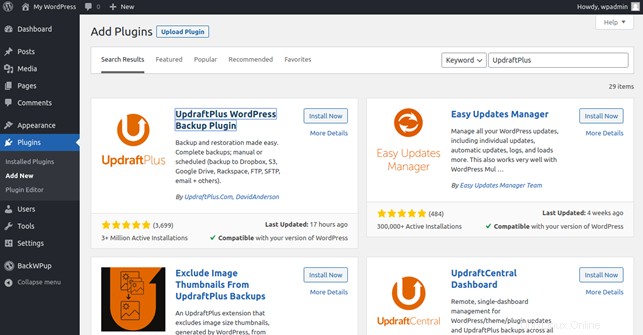
2 – Vyberte UpdraftPlus WordPress Backup Plugin a klikněte na Instalovat Nyní tlačítko pro instalaci pluginu. Po instalaci pluginu byste měli vidět následující obrazovku:
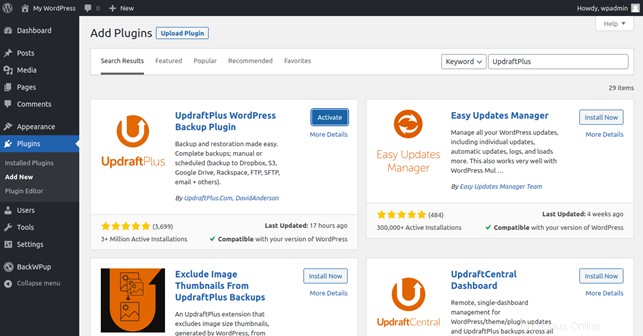
3 – Klikněte na Aktivovat tlačítko pro aktivaci pluginu.
Krok 2 – Vytvoření zálohy WordPress pomocí UpdraftPlus
V tomto okamžiku je nainstalován plugin pro zálohování a obnovu UpdraftPlus. Dále budete muset nakonfigurovat nastavení pluginu UpdraftPlus.
Na ovládacím panelu WordPress klikněte na UpdraftPlus Backups v levém podokně. Měli byste vidět následující obrazovku:
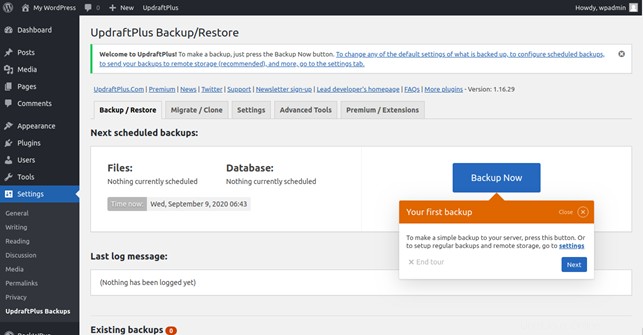
Dále klikněte na Nastavení tab. Měli byste vidět následující obrazovku:
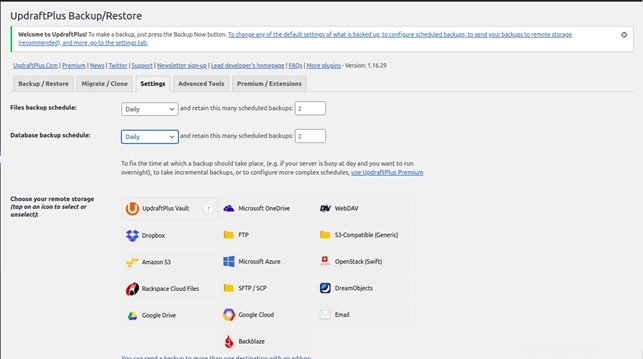
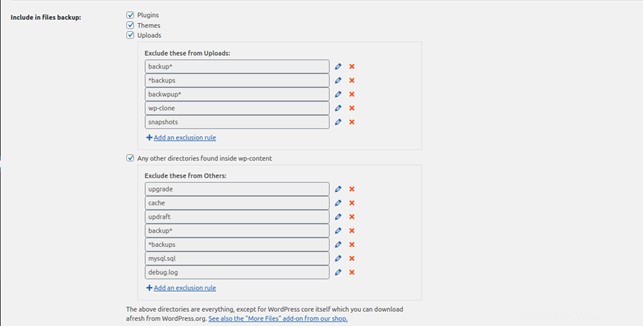
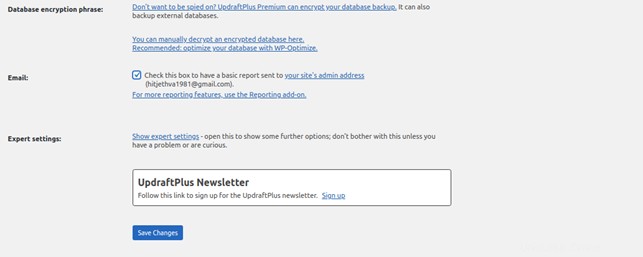
Zde vyberte plán zálohování databáze a souborů, vyberte vzdálené úložiště, vyberte zahrnout a vyloučit adresář, zaškrtněte políčko e-mailu a klikněte na Uložit změny tlačítko pro uložení konfigurace. Měla by se zobrazit obrazovka ověření úložiště Dropbox:
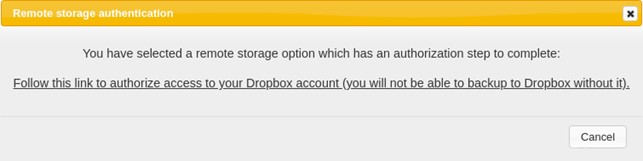
Klikněte na odkaz . Budete přesměrováni na obrazovku ověřování Dropbox:
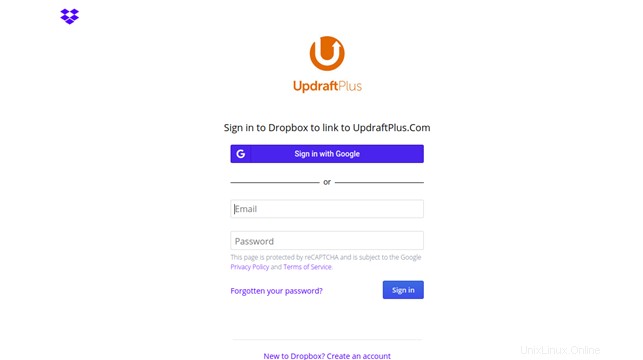
Zadejte své uživatelské jméno, heslo k Dropboxu a klikněte na Přihlásit se knoflík. Měli byste vidět web UpdraftPlus, kde musíte kliknout na tlačítko ‚Complete Setup‘ pro dokončení nastavení.
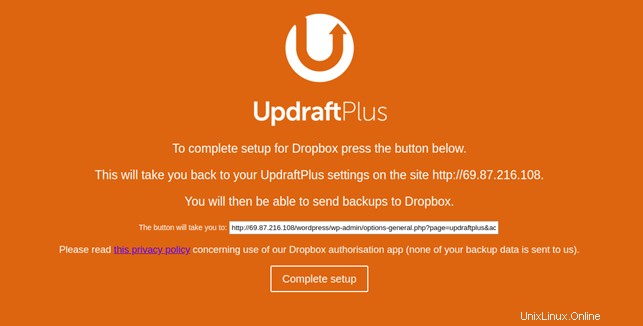
Klikněte na Dokončit nastavení dokončete nastavení.
Nyní klikněte na Zálohovat / Obnovit vytvořte zálohu svého webu WordPress. Měli byste vidět následující obrazovku:
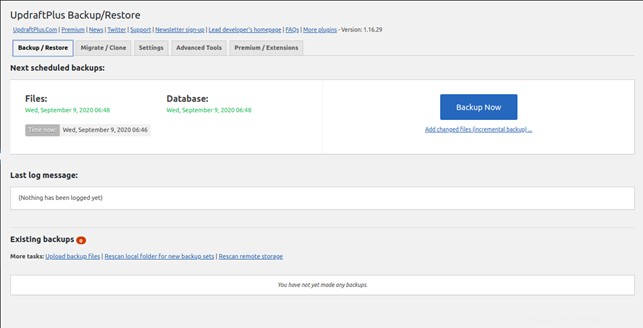
Klikněte na Zálohovat nyní tlačítko pro spuštění procesu zálohování. Měli byste vidět následující obrazovku:
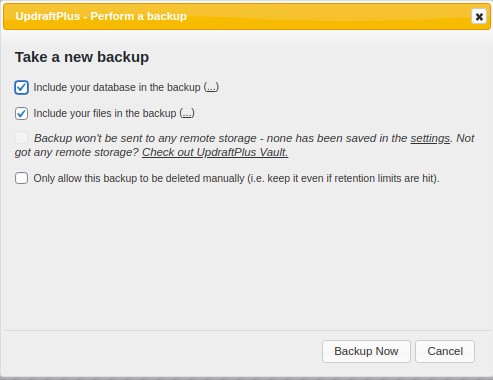
Zaškrtněte požadované políčko a klikněte na Zálohovat nyní knoflík. Po vygenerování zálohy byste měli vidět následující obrazovku:
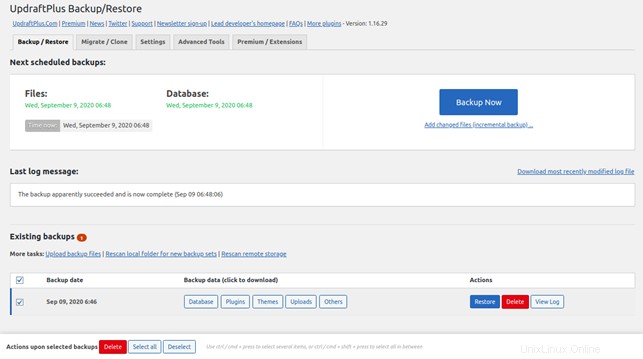
Odtud si také můžete stáhnout vygenerovanou zálohu do místního systému.
Krok 3 – Obnovení zálohy WordPress pomocí UpdraftPlus
Nyní, když máte svůj web v provozu, je stejně důležité umět jej obnovit pomocí UpdraftPlus. UpdraftPlus poskytuje snadný způsob obnovení vašeho webu ze zálohy.
Pokud váš web nebo systém selhal, možná budete muset znovu nainstalovat WordPress a plugin UpdraftPlus, než budete pokračovat.
Proces obnovení můžete provést pomocí následujících kroků:
1 – Přejděte na WordPress administrační panel a klikněte na UpdraftPlus Zálohy v levém panelu. Měli byste vidět následující obrazovku:
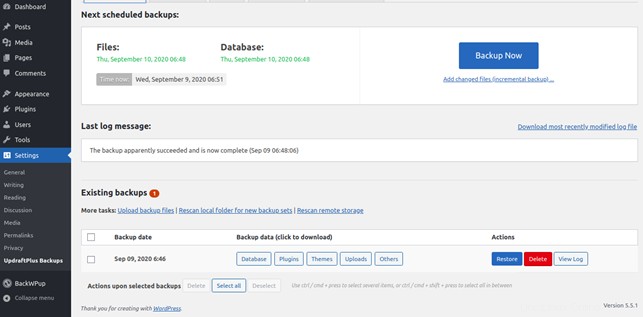
Vygenerovaný záložní soubor byste měli vidět na výše uvedené obrazovce. Pokud ji nenajdete, můžete ji také nahrát ze svého místního systému nebo Dropboxu.
2 – Klikněte na Obnovit tlačítko pro zahájení procesu obnovy. Měli byste vidět následující obrazovku:
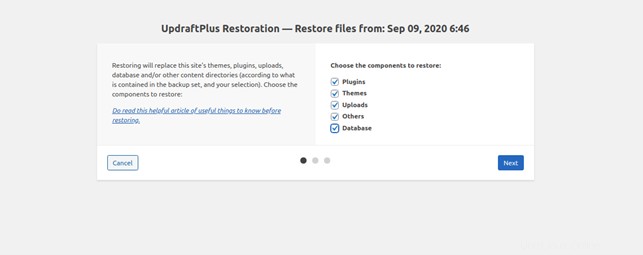
3 – Vyberte součásti, které chcete ze zálohy obnovit, a klikněte na tlačítko Další knoflík. Měli byste vidět následující obrazovku:
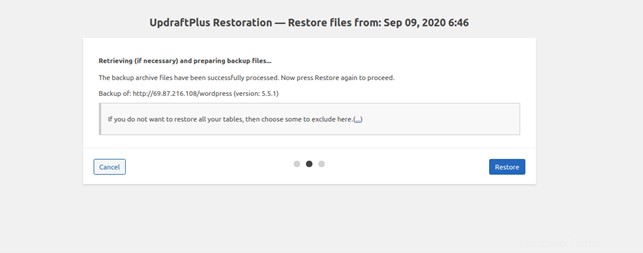
4 – Klikněte na Obnovit tlačítko pro spuštění procesu. Po úspěšném dokončení procesu obnovení byste měli vidět následující obrazovku:
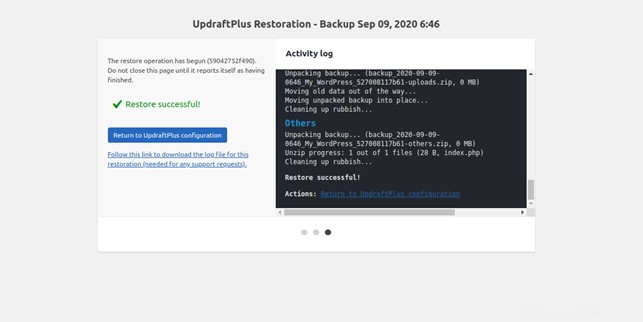
Závěr
Ve výše uvedené příručce jste se naučili, jak snadno zálohovat a obnovit web WordPress pomocí zálohovacího pluginu UpdraftPlus. Nyní si můžete naplánovat proces zálohování, abyste si ušetřili čas – vyzkoušejte si to na své instalaci WordPress na svém účtu VPS Hosting od Atlantic.Net ještě dnes!